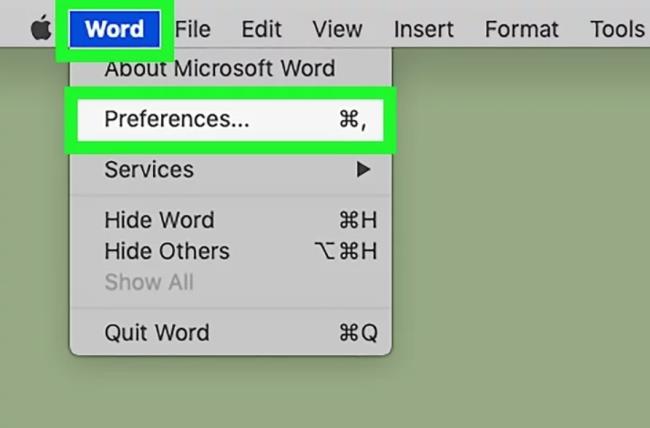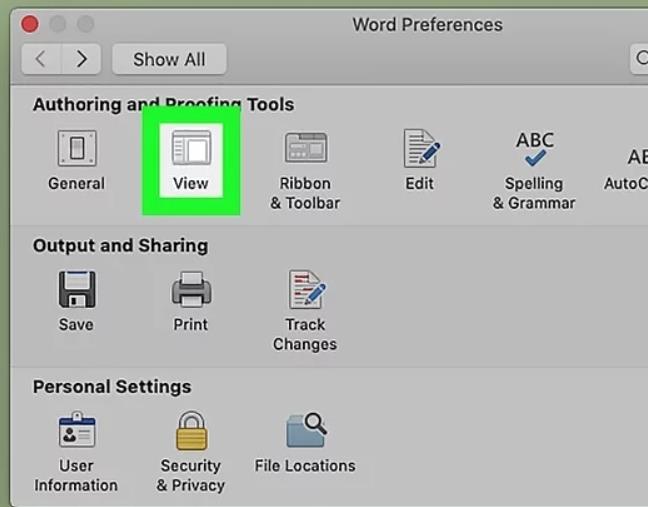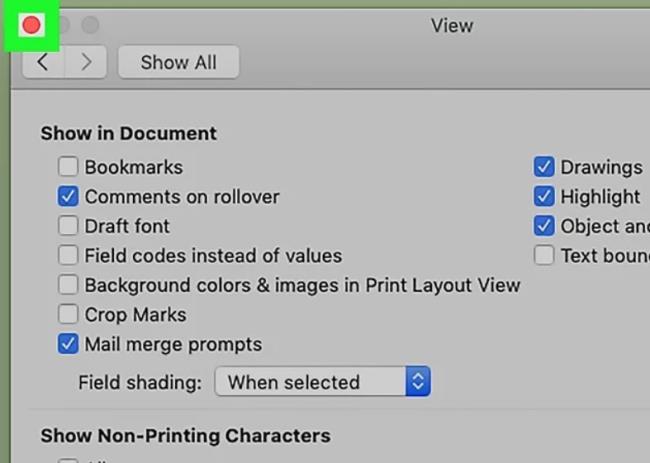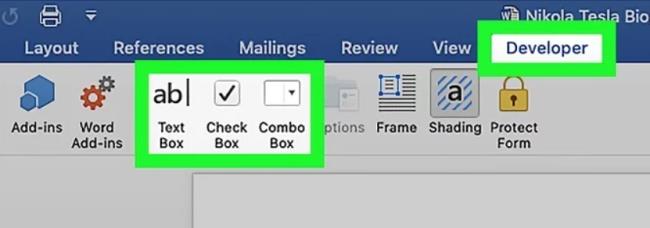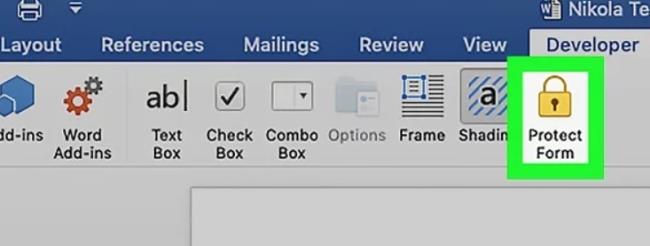Visste du at du kan lage skjemaer i Word som folk kan fylle ut? Når du hører om utfyllbare skjemaer, er det nesten alltid relatert til Adobe- og PDF-dokumenter fordi det er det mest populære formatet.
Men, Word er også et ganske kraftig verktøy, og du kan bruke det til å raskt lage skjemaer som du enten kan skrive ut eller sende via e-post osv. Hvis du trenger å lage en spørreundersøkelse som vil gå ut til mange mennesker og du vil ha alle svarene telles automatisk for deg, kan det være best å bruke Google Dokumenter for å lage undersøkelsen .
I denne artikkelen skal jeg vise deg hvordan du lager et skjema med tekstbokser, avmerkingsbokser, en datovelger og en listeboks. Du kan også gjøre skjemaene dine mye bedre hvis du bruker tabeller til å organisere alt.
Aktiver utviklerfanen
Som standard kan du ikke opprette skjemaer i Word med mindre du aktiverer kategorien Utvikler på båndet. Siden det ikke brukes av mange mennesker, har Microsoft deaktivert det som standard. For å aktivere fanen, klikk på Fil og deretter Alternativer .
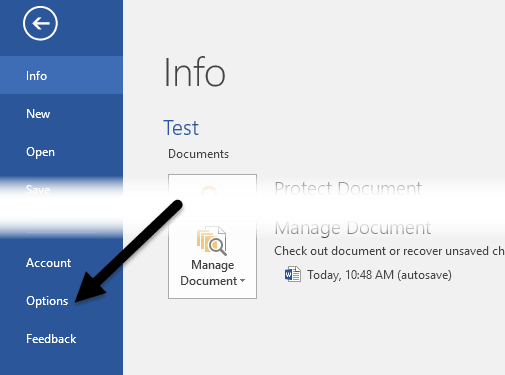
På venstre side klikker du på Tilpass bånd og merker deretter av for Utvikler -boksen i den høyre listeboksen.
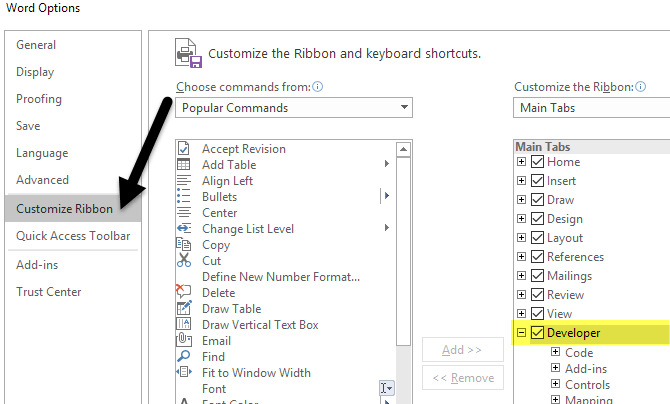
Klikk OK og klikk på fanen på båndet. Den delen vi er mest interessert i er Controls .
Opprette et skjema i Word
Kontroller-delen har omtrent åtte forskjellige kontroller som kan legges til Word-dokumentet ditt: Rik tekst, Vanlig tekst, Bilde, Byggeklossgalleri, Avmerkingsboks, Kombinasjonsboks, Nedtrekksliste og Datovelger.
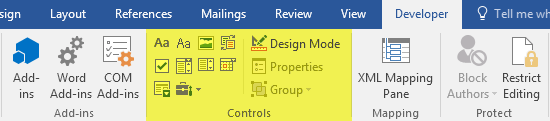
For å sette inn en kontroll, klikker du bare på den, og den vises uansett hvor markøren din var plassert. I eksemplet mitt nedenfor opprettet jeg en tabell og la til to ren tekstbokser for fornavn og etternavn.
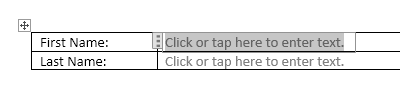
Som standard har hver kontroll sin egen utfyllingstekst. For en ren tekstkontroll er det Klikk eller trykk her for å skrive inn tekst . Du kan redigere denne teksten for en hvilken som helst kontroll ved å klikke på Design Mode- knappen som er til høyre for kontrollikonene.
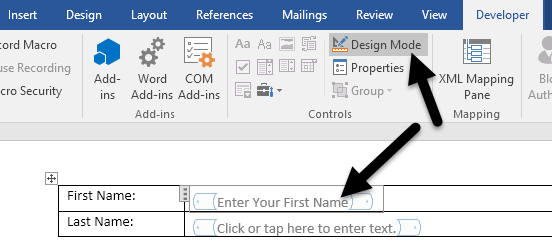
Du vil se noen blå plassholdere vises til venstre og høyre for alle kontroller du har lagt til i dokumentet. Velg teksten og endre den til hva du vil. Klikk på Design Mode- knappen igjen for å gå ut av modusen.
Deretter klikker du på den nylig lagt til kontrollen slik at den er uthevet og klikker deretter på Egenskaper , som er rett under Design Mode-knappen. Hver kontroll vil ha et standard sett med alternativer med tilpassede alternativer nederst basert på hvilken type kontroll det er.
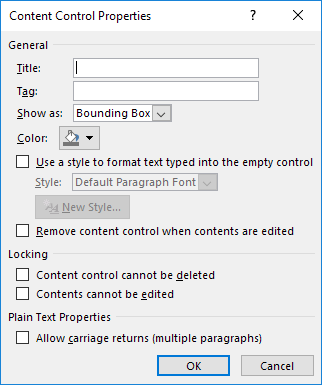
Her kan du gi kontrollen en tittel, endre fargen, style teksten og spesifisere om kontrollen kan redigeres eller slettes. Helt nederst er de kontrollspesifikke alternativene, som for en ren tekstkontroll er om du vil tillate flere linjer eller ikke. Det siste alternativet er nyttig hvis du trenger noen til å skrive inn et avsnitt med tekst.
Så hva er forskjellen mellom en ren tekstkontroll og en rik tekstkontroll? Vel, ikke mye. I en rik tekstkontroll kan du endre font-/fargeinnstillingene for hvert ord individuelt, mens rentekstkontrollen vil bruke formateringen på all teksten. Du skulle tro at rentekstkontrollen ikke ville tillate fet skrift, skriftendringer eller fargeendringer, men det gjør den.
Deretter gikk jeg videre og la til en rullegardinlistekontroll i skjemaet mitt. Du vil se at det står Velg et element , og det er det. For å legge til elementer i listen, må du klikke på Egenskaper .
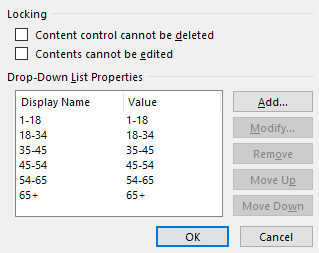
Klikk på Legg til- knappen og skriv deretter inn et navn for ditt valg. Som standard vil visningsnavnet og -verdien være det samme, men du kan endre det hvis du vil. Det er egentlig ingen grunn til å endre verdien med mindre du skriver Word-makroer og refererer til kontrollene i koden.
Når du har lagt til alle valgene dine, fortsett og klikk OK, og du vil nå kunne velge alternativene fra rullegardinlisten.
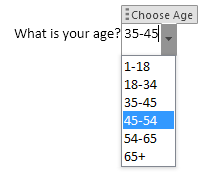
Den eneste forskjellen mellom rullegardinlistekontrollen og kombinasjonsbokskontrollen er at sistnevnte lar brukeren angi sin egen verdi hvis de vil. I rullegardinlisten må du velge fra ett av valgene i listen. I kombinasjonsboksen kan du enten velge fra listen eller skrive inn din egen verdi.
Datovelgerkontrollen fungerer akkurat som en hvilken som helst datovelger du sannsynligvis har brukt på flyselskapets bookingsider osv. Når du klikker på den, vises en kalender og du kan ganske enkelt klikke på datoen for å velge den.
Hvis du klikker på Egenskaper - knappen, vil du se at det er ganske mange alternativer for datovelgerkontrollen.
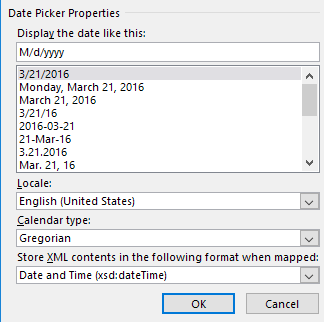
Du kan velge et annet format for å vise datoen og velge en annen kalendertype. Bildekontrollen er et annet fint alternativ som lar brukere enkelt sette inn et bilde.
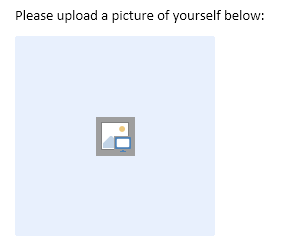
Når brukeren klikker på bildet, vises en dialogboks der de kan velge et bilde fra datamaskinen, fra Bing bildesøk eller fra OneDrive. De har også alternativer for Facebook og Flickr.
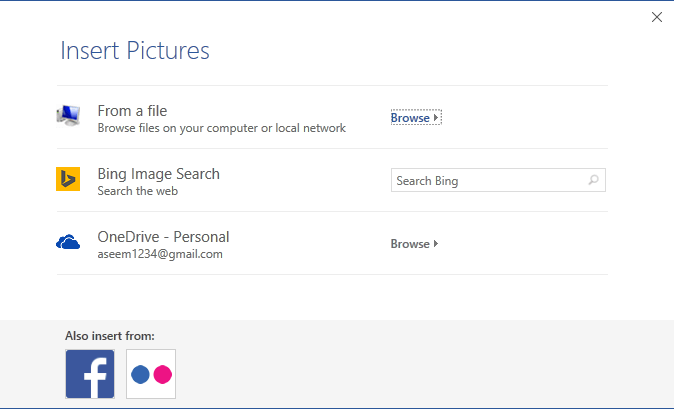
La oss nå legge til noen avmerkingsbokser i dokumentet vårt. Merk at når du legger til en avmerkingsboks og prøver å skrive inn tekst i den, vil den fortelle deg at utvalget er låst. Jeg tror dette er ved design. Du må klikke ved siden av avmerkingsboksen og deretter skrive inn teksten.
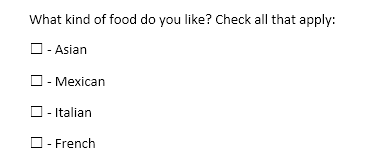
Til slutt kan du sette inn en byggeblokkkontroll, som lar deg velge innhold fra Quick Parts og AutoText. Hvis du ikke vet hva jeg snakker om, sjekk ut innlegget mitt om hvordan du bruker autotekst og hurtigdeler i Word . I eksemplet mitt la jeg til noen sitater til en egendefinert autotekst og koblet deretter kontrollen til den via dialogboksen Egenskaper.
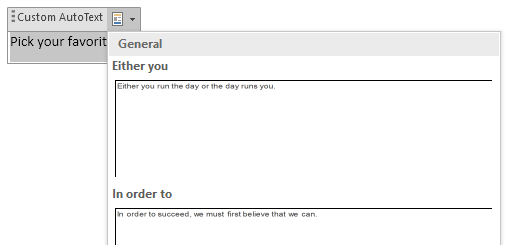
Når du har alle kontrollene i dokumentet slik du ønsker, kan det være en god idé å beskytte dokumentet slik at brukeren bare kan fylle ut skjemafeltene og det er det. For å gjøre dette, klikk på Begrens redigering på Utvikler - fanen.
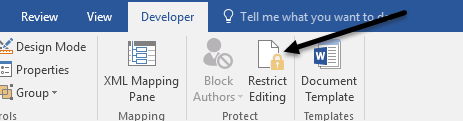
I ruten som vises til høyre klikker du på rullegardinmenyen under Redigeringsbegrensninger og velger Fylle ut skjemaer . Sørg for å merke av for Tillat kun denne typen redigering i dokumentboksen .
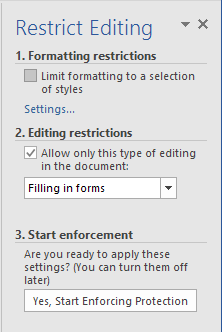
Klikk Ja, start å håndheve beskyttelse og skriv inn et passord hvis du vil. Nå vil bare skjemafeltene være redigerbare og alt annet låst/beskyttet. Brukeren kan enkelt bruke TAB-tasten for å flytte mellom de forskjellige skjemafeltene.
Totalt sett er ikke Word det beste verktøyet for å lage skjemaer, men det er anstendig og sannsynligvis mer enn nok for folk flest. Hvis du har spørsmål, kommenter gjerne. Nyt!
Bruker en Mac
-
Åpne dokumentet i Word. Start Word fra Dock, Launchpad eller Applications-mappen. Deretter kan du enten åpne et nytt dokument, lage et nytt dokument fra en mal, eller åpne et gammelt dokument.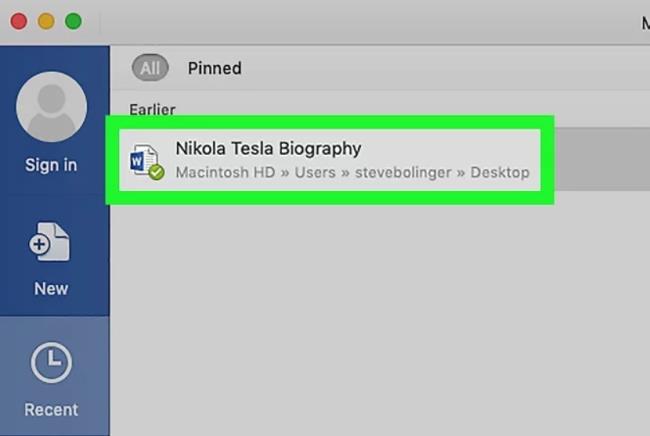
-
Klikk på Innstillinger-fanen under Word øverst på skjermen. Du vil se dette ved siden av Apple-ikonet  Et nytt vindu vil dukke opp.
Et nytt vindu vil dukke opp.
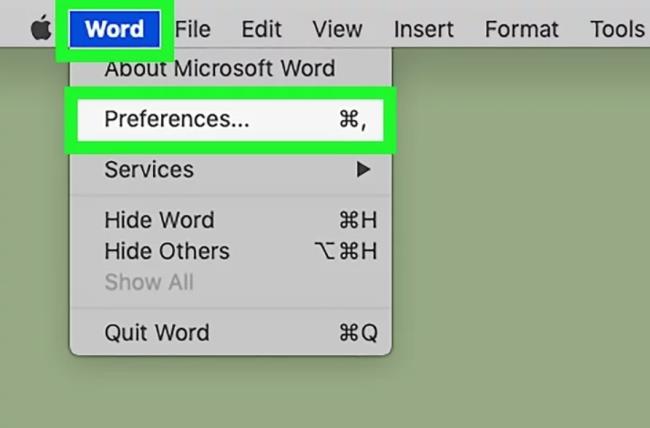
- Klikk på Vis . Det er under overskriften "Forfatter- og korrekturverktøy" ved siden av Generelt og Bånd og verktøylinje .
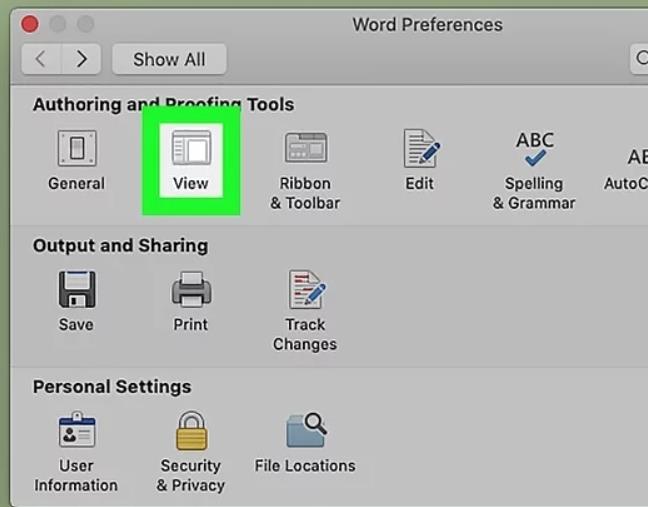
-
Merk av for "Vis utviklerfane" under "Bånd". Du vil sørge for at boksen er merket slik at verktøylinjen vises.
-
Lukke vinduet. Klikk på den røde knappen for å lukke vinduet og gå tilbake til Word-dokumentet.
- Alternativt kan du aktivere kategorien Utvikler ved å gå til Word > Innstillinger > Bånd og verktøylinje , og deretter merke av i boksen ved siden av Utvikler i listen over alternativer under Overskriften Tilpass båndet . Sørg for at Hovedfaner er valgt i rullegardinmenyen øverst på listen. Klikk Lagre .
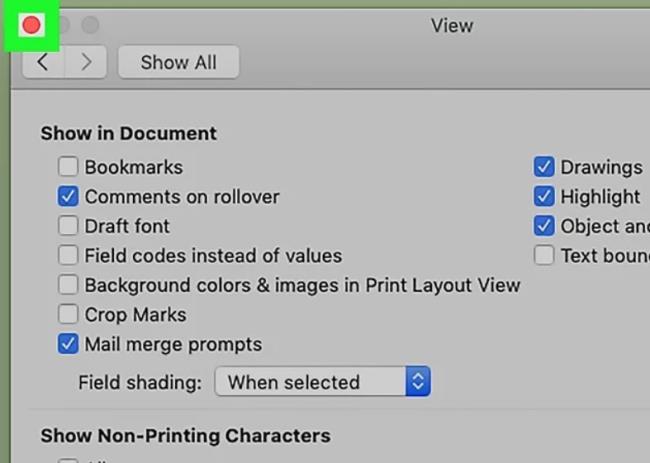
-
Lag ditt interaktive skjema. Klikk på ikonene i Utvikler-fanen ved siden av Alternativer .
- Kombiboksikonet lager noe som en rullegardinmeny. Klikk på Alternativer- ikonet ved siden av Combo Box-ikonet for å få tilgang til alternativer for å gjøre kombinasjonsboksen om til en rullegardinmeny.
- Avmerkingsboksen oppretter avmerkbare bokser.
- Tekstboksen legger til utfyllbare felt som kontrollerer hvordan tekst vises på et skjema. For eksempel, i stedet for en dokumentlinje med Name:_______ hvor brukeren kan lage rot av linjene, kan du bruke disse utfyllbare tekstfeltene til å kontrollere hvor teksten går og hvordan den vises.
- Du kan klikke på Alternativer-ikonet for å åpne en alternativboks der du kan velge inndatatype. For eksempel, hvis du har en tekstboks, men leter etter en dato, kan du velge Dato under "Type"-overskriften for denne, og brukeren vil kun kunne skrive inn en dato.
- Etter dette har du laget ditt utfyllbare skjema! Du kan imidlertid ikke bruke den helt før du har begrenset redigering av dokumentet. Ved å fortsette til de neste trinnene kan du bruke hurtigtaster som Tab for å gå til neste spørsmål.
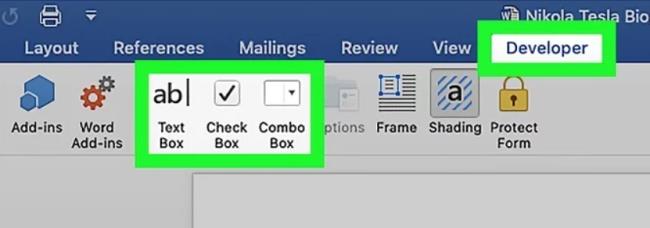
-
Klikk på Beskytt skjema . Dette vil hindre deg i å gjøre endringer i feltene dine, men vil aktivere dem slik at de er brukbare.
- Hvis du vil passordbeskytte dokumentet ditt, kan du gå til Review- fanen og klikke på Beskytt dokument .
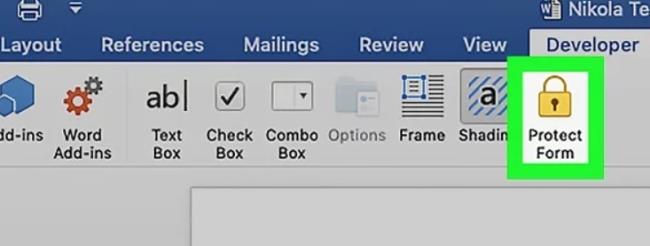

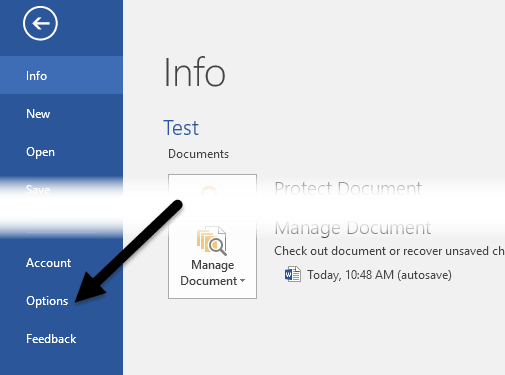
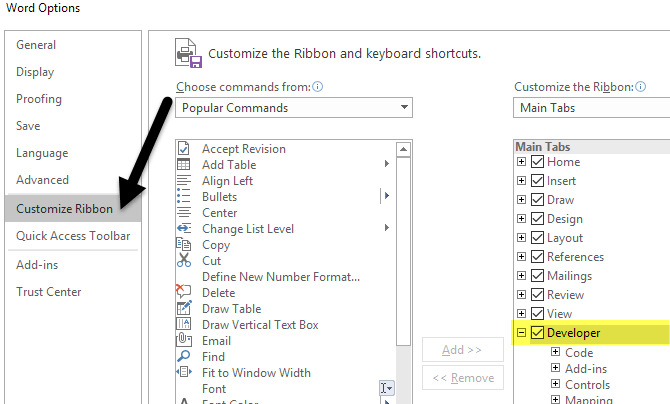
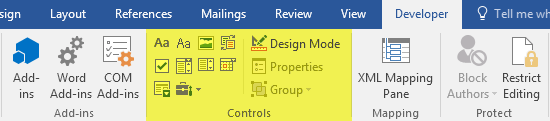
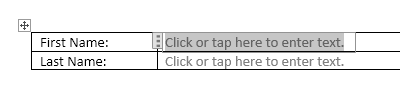
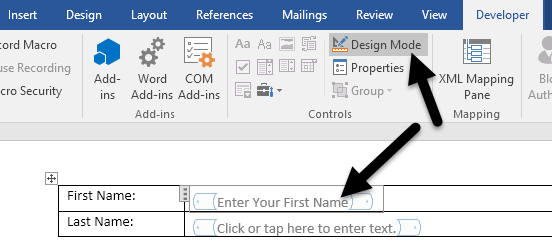
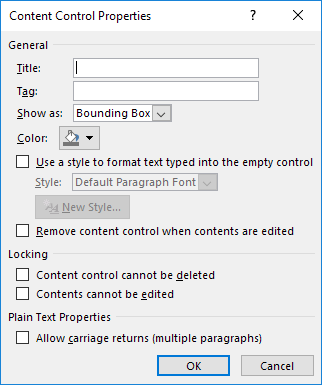
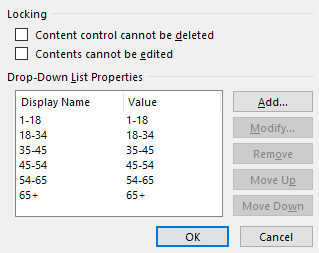
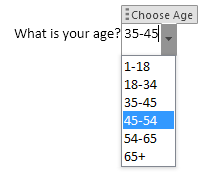
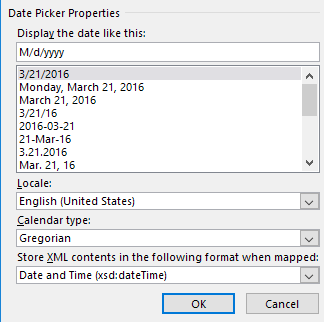
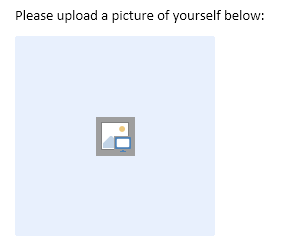
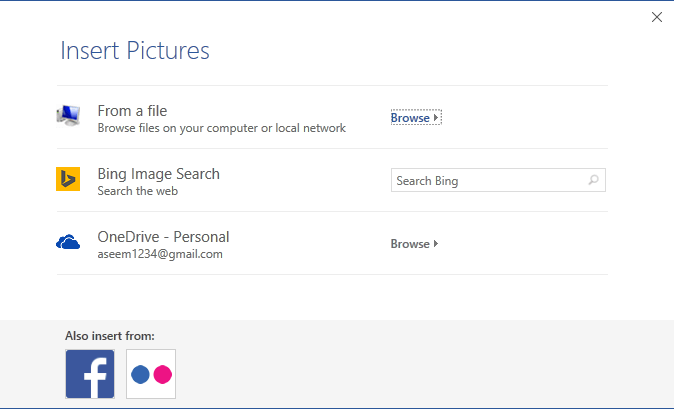
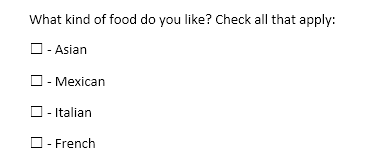
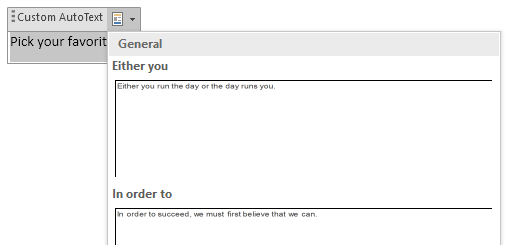
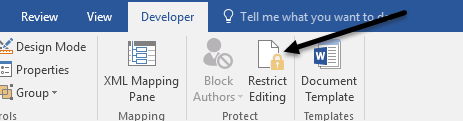
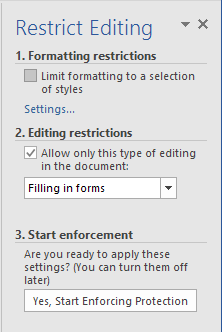
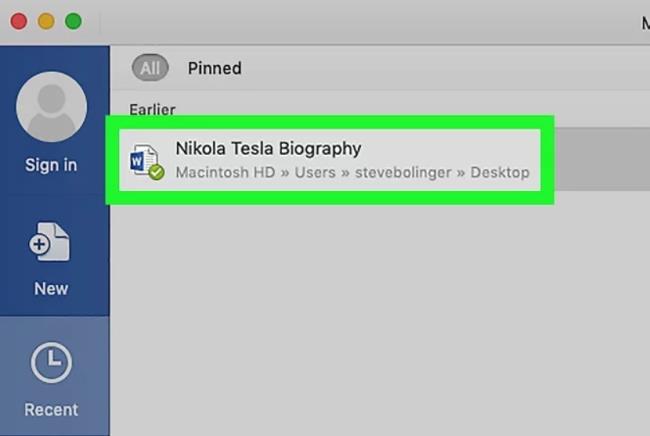
 Et nytt vindu vil dukke opp.
Et nytt vindu vil dukke opp.